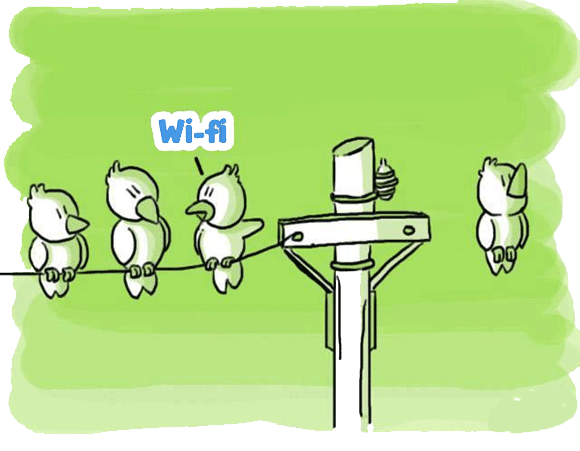Итак, настраиваем для начала модем:
Подключаем его по проводу и заходим в меню, используя любой доступный на вашем ПК браузер, для этого делаем как показано в инструкции по настройке роутера на данном модеме. Затем, когда вошли в меню модема, выбираем пункт Basik в меню слева и нажимаем в выпавшем меню вкладку WLAN. В обновившейся странице меняем имя беспроводной сети модема SSID , которое по умолчанию имеет название HG532e-1 на любое понравившееся, например- "MOY WIFI". Активируем вай-фай поставив галочку возле SSID Enable .Ниже выбираем тип шифрования- пункт Security,но не обязательно, стоящий по умолчанию тип шифрования WPA-PSK вполне подойдет для любых устройств. Еще ниже в пункте WPA pre-shared key на месте черных точек прописываем свой пароль, не менее 8-ми символов и сохраняем все настройки нажав клавишу Submit(Все эти действия смотрите на рисунке ниже)
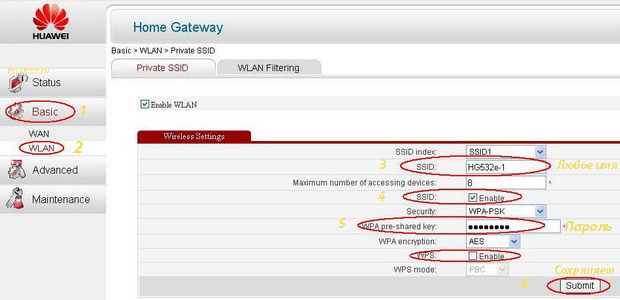
Вот в общем и все настройки. Теперь к сети модема нужно подключить ваш пк, планшет или телефон, для этого выбираем из доступных беспроводных сетей нужную(которой вы сами дали имя) и вводим пароль. Eсли не получается подключится сразу, смотрим более подробную инструкцию здесь
Как настроить режим ROUTER на данном модеме смотрим здесь